
Este software mantendrá sus controladores en funcionamiento, lo que lo mantendrá a salvo de errores comunes de computadora y fallas de hardware. Verifique todos sus controladores ahora en 3 sencillos pasos:
- Descarga DriverFix (archivo de descarga verificado).
- Hacer clic Iniciar escaneo para encontrar todos los controladores problemáticos.
- Hacer clic Actualizar los controladores para conseguir nuevas versiones y evitar averías en el sistema.
- DriverFix ha sido descargado por 0 lectores este mes.
Windows 10 es un gran sistema operativo, pero a veces puede obtener Es necesario reiniciar el Explorador de Windows inesperadamente. Este error puede ser molesto, por lo que hoy le mostraremos cómo solucionarlo correctamente de una vez por todas.
¿Qué hacer si el explorador de Windows 10 sigue reiniciándose?
- Inicie su PC en modo seguro
- Ejecute el Comprobador de archivos de sistema (SFC)
- Verifique el disco duro del sistema
- Ejecutar pruebas de memoria
1. Inicie su PC en modo seguro
Es necesario reiniciar el Explorador de Windows El error puede aparecer por varias razones, y una forma de solucionarlo es ingresar al Modo seguro. En caso de que no lo sepa, el Modo seguro es un segmento especial de Windows que se ejecuta con la configuración predeterminada, por lo que es perfecto para solucionar problemas. Tenga en cuenta que ingresar al Modo seguro no solucionará el problema, pero le permitirá investigarlo.
Si el problema no aparece en el modo seguro, es muy probable que su instalación o perfil de usuario estén dañados.
2. Ejecute el Comprobador de archivos de sistema (SFC)
Si estás recibiendo Es necesario reiniciar el Explorador de Windows error en su PC, es posible que pueda solucionarlo realizando un escaneo SFC. Para hacer eso, siga estos pasos:
- Abre el Símbolo del sistema con privilegio de administrador. Para hacer esto, presione el Tecla Win + X tecla de acceso directo y seleccione Símbolo del sistema (administrador).
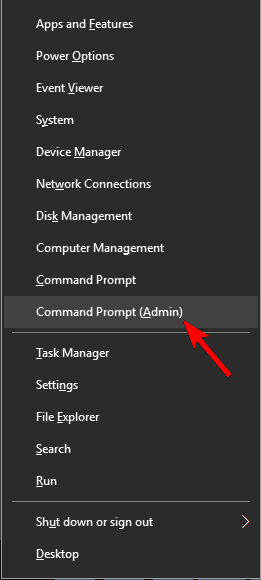
- Después de abrir el símbolo del sistema, debe ejecutar el comando SFC. Para hacer esto, escriba sfc / scannow en la ventana del símbolo del sistema y presione el INGRESAR clave para ejecutar este comando.

- El comando SFC escaneará todos los archivos del sistema y reparará los archivos dañados.
Una vez que se complete el comando SFC, reinicie el sistema y verifique el mensaje de error.
- LEER TAMBIÉN: Microsoft acerca los juegos de Xbox One y PC un paso más cerca
3. Verifique el disco duro del sistema
Si el Es necesario reiniciar el Explorador de Windows El error sigue ahí, es posible que desee intentar escanear su disco duro. Puede hacerlo siguiendo estos pasos:
- Nuevamente, abra el Símbolo del sistema con permiso de administrador.
- Ahora, en el símbolo del sistema, escriba el comando chkdsk / f X: y presione INGRESAR. Reemplace X con la unidad que desea escanear.
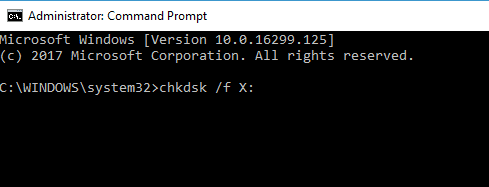
Este comando comprobará su disco duro en busca de algún tipo de error, por lo que tardará mucho en completarse.
4. Ejecutar pruebas de memoria
- Abra el cuadro de diálogo Ejecutar presionando el Tecla de Windows + R llaves.
- En el cuadro Ejecutar, escriba MdSched.exe y presione Ingresar.
- Ir a Seleccionar el Reinicie ahora y compruebe si hay problemas opción.
Este proceso intentará corregir errores relacionados con la memoria de su sistema
De eso se trata Es necesario reiniciar el Explorador de Windows error y sus soluciones. Esperamos que todas las soluciones descritas anteriormente ayuden a solucionar el problema para siempre.
LEA TAMBIÉN:
- ¿PC con Windows 10 atascado al reiniciar? Aquí hay 4 formas de solucionarlo
- Windows no puede encontrar explorer.exe [8 correcciones que realmente funcionan]
- Cómo solucionar problemas del Explorador de archivos en Windows 10


